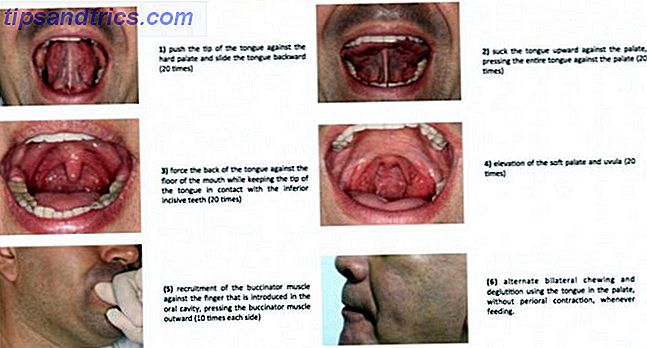Όταν τα πράγματα πάνε στραβά, η αποθήκευση των δεδομένων σας μπορεί να σας εξοικονομήσει πολύ χρόνο και πανικό. Σήμερα, ας επικεντρωθούμε στον εύκολο τρόπο δημιουργίας αντιγράφων ασφαλείας και επαναφοράς των σελιδοδεικτών και των κωδικών πρόσβασης στο Safari.
Πώς να δημιουργήσετε αντίγραφα ασφαλείας των δεδομένων
Αυτό που ψάχνουμε στο Mac σας είναι αυτά τα δύο αρχεία: Bookmarks.plist και login.keychain . Δείτε πώς μπορείτε να φτάσετε στα αρχεία που χρειαζόμαστε.
Ανοίξτε το μενού Μετάβαση από το Finder. Με αυτό το άνοιγμα, κρατήστε πατημένο το πλήκτρο Option . Θα πρέπει τώρα να δείτε μια επιλογή βιβλιοθήκης στο μενού. Κάντε κλικ σε αυτό για να ανοίξετε το φάκελο Βιβλιοθήκη Πώς να αποκτήσετε πρόσβαση στον φάκελο της βιβλιοθήκης OS X & Γιατί είναι εύκολο να αποκτήσετε πρόσβαση στον φάκελο της βιβλιοθήκης OS X & Γιατί είναι εύκολο να χρησιμοποιήσετε τους περισσότερους OS X Οι φάκελοι της βιβλιοθήκης είναι καλύτερα να παραμείνουν μόνοι σας, αλλά είναι χρήσιμο να γνωρίζετε το δρόμο σας και γύρω από τη Βιβλιοθήκη χρηστών. Διαβάστε περισσότερα .

Θα βρείτε το Bookmarks.plist κάτω από το /Library/Safari και το login.keychain κάτω από το /Library/Keychains . Απλά αντιγράψτε αυτά τα αρχεία σε μια εξωτερική μονάδα δίσκου για φύλαξη και τελειώσατε.
Πώς να επαναφέρετε τα δεδομένα
Σύμπτωμα συστήματος, καθαρίστε τις εγκαταστάσεις του OS Πώς να επανεγκαταστήσετε το Mac OS X για ένα γρήγορο, Squeaky-Clean Mac Πώς να επανεγκαταστήσετε το Mac OS X για ένα γρήγορο, Squeaky-Clean Mac Ακριβώς όπως τα Windows, η παρατεταμένη χρήση ενός Mac επιβραδύνει το λειτουργικό σύστημα. Όταν αποθηκεύετε δεδομένα και εφαρμογές για πάνω από ένα χρόνο, η διαφορά στην απόδοση αρχίζει να εμφανίζεται. Απλά δεν τρέχει ... Διαβάστε περισσότερα, ή μεταβείτε σε νέο Mac - όλες αυτές οι καταστάσεις απαιτούν την αποκατάσταση των δεδομένων από ένα αντίγραφο ασφαλείας. Ακολουθεί ο τρόπος με τον οποίο θα έχετε πίσω τους τους σελιδοδείκτες και τους κωδικούς πρόσβασης του Safari.
Αντιγράψτε το Bookmarks.plist και το login.keychain από την εξωτερική μονάδα δίσκου και επικολλήστε τα στην αρχική τους θέση, δηλαδή από όπου τα αντιγράψατε από την πρώτη θέση.
Εάν έχετε ενεργοποιημένο το iCloud Τι είναι το iCloud Drive και πώς λειτουργεί; Τι είναι το Drive iCloud και πώς λειτουργεί; Μπερδεμένη σχετικά με το τι κάνει το iCloud Drive διαφορετικό από τις άλλες υπηρεσίες σύννεφο της Apple; Ας δούμε τι μπορεί να κάνει και πώς μπορείτε να αξιοποιήσετε στο έπακρο αυτό. Διαβάστε περισσότερα, οι σελιδοδείκτες σας έχουν ήδη αποθηκευτεί στο σύννεφο. Εάν έχετε ρυθμίσει το iCloud Keychain με έναν κωδικό ασφαλείας iCloud, οι κωδικοί πρόσβασης σας υποστηρίζονται επίσης στο σύννεφο - αλλά ποτέ δεν πονάει να έχετε ένα επιπλέον σύνολο αντιγράφων ασφαλείας κάπου εκτός του cloud.
Αποθηκεύετε τους σελιδοδείκτες και τους κωδικούς πρόσβασης Safari σε μια τοποθεσία που δεν βρίσκεται στο Mac σας; Έχετε ποτέ χάσει την πρόσβαση σε οποιαδήποτε από αυτές πριν; Μοιραστείτε την ιστορία σας στα σχόλια!
Image Credit: σκούρο γκρι πληκτρολόγιο εφεδρικού πλήκτρου κόκκινου κουμπιού από Imilian μέσω Shutterstock